چگونه با استفاده از iPhone یا iPad در Google Sheets ستون ایجاد کنیم؟
دسته بندی : موزیک های مختلف
تاریخ : پنجشنبه 29 مارس 2018
چگونه با استفاده از iPhone یا iPad در Google Sheets ستون ایجاد کنیم؟
ترفند ها به شما آموزش می دهد که چگونه در Google Sheets با استفاده از iPhone یا iPad یک ستون در کنار ستون دیگر ایجاد کنید.
خلاصه ی 10 ثانیه ای
- برنامه Google Sheets را باز کنید.
- روی یک فایل spreadsheet ضربه بزنید.
- روی سربرگ کلمات در بالای ستون ضربه بزنید.
- برای اضافه کردن ستون روی مربعی که علامت “+” دارد, ضربه بزنید.
مراحل اضافه کردن ستون در Google Sheets
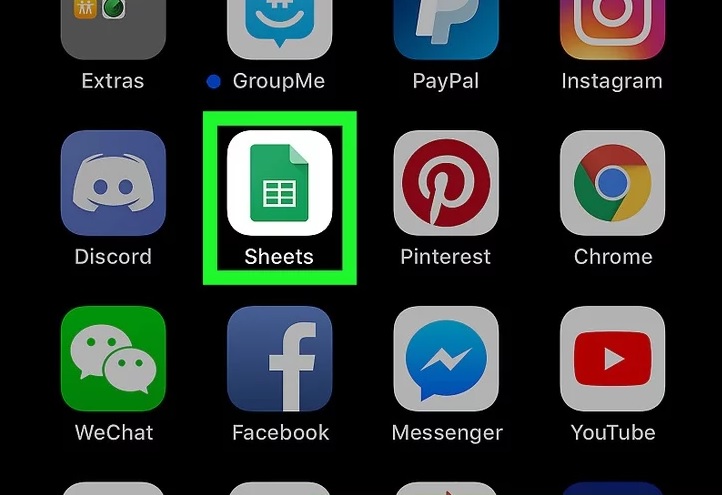
sheets
- برنامه Google Sheets را بر روی iPhone یا iPad خود باز کنید. آیکون این برنامه به رنگ سبز می باشد. اگر به صورت خودکار وارد حساب کاربری خود نشدید, روی گزینه ی SIGN IN از سمت چپ صفحه ضربه بزنید و اطلاعات حساب کاربری خود را وارد کنید.
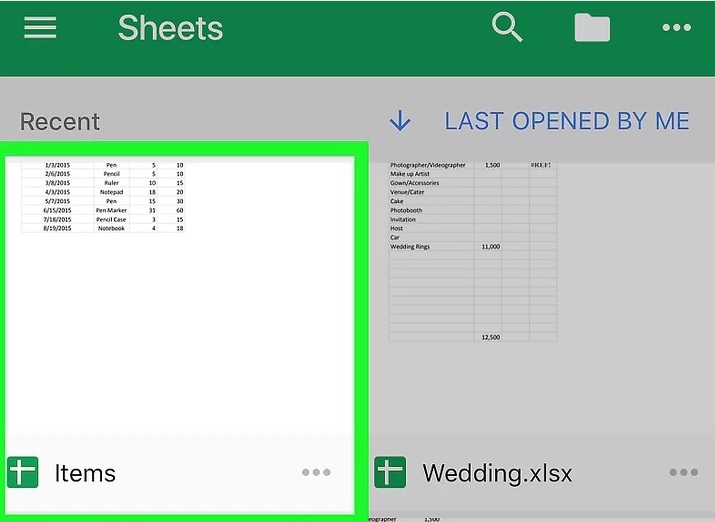
انتخاب فایل
- روی فایلی که می خواهید آن را ویرایش کنید, ضربه بزنید.
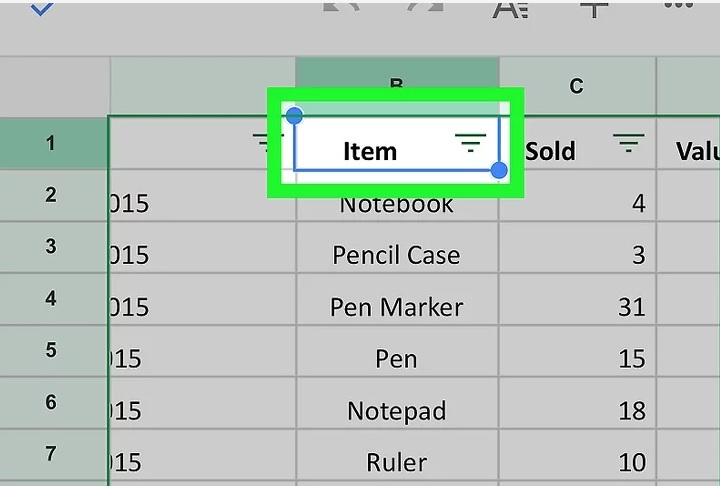
انتخاب سلول
- روی یک سلول ضربه بزنید. با این کار سلول انتخاب می شود و اطراف آن به رنگ آبی درمی آید.
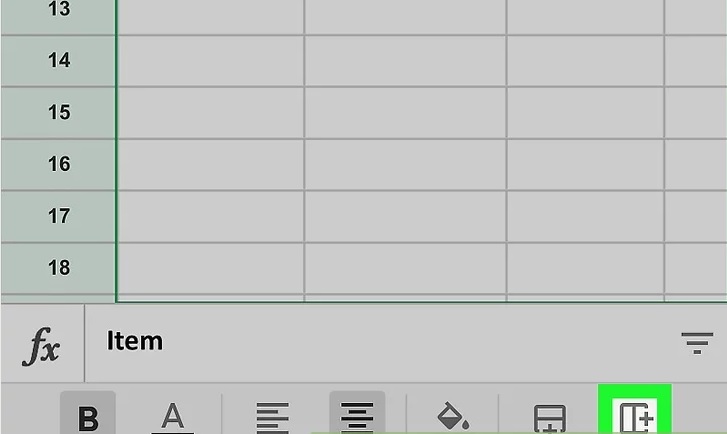
گزینه Add Column to Right
- روی گزینه ی “Add Column to Right” از سمت راست صفحه کلیک کنید. روی این گزینه علامت “+” را مشاهده خواهید کرد. با ضربه زدن روی این گزینه, ستون جدیدی در سمت راست ستون قبلی ایجاد می شود.
اگر می خواهید ستون جدید در سمت چپ ستونی فعلی قرار بگیرد باید روی ستون قبل از آن ضربه بزنید.
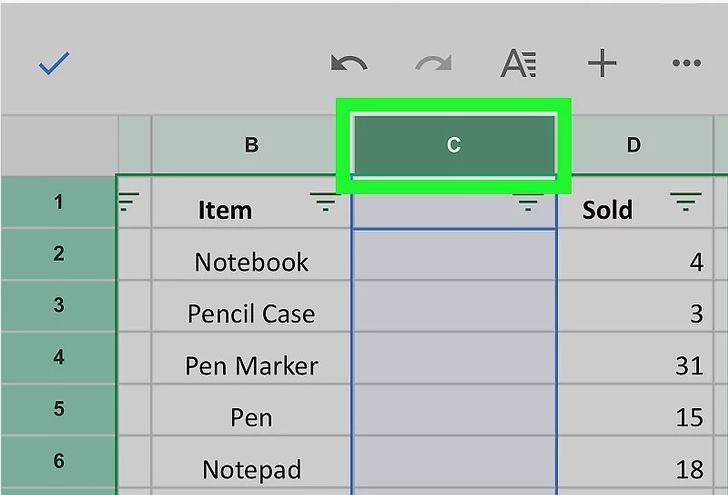
ستون
- از بالای ستون روی سربرگ کلمات ضربه بزنید. هر ستون با یک حرف بزرگ نمایش داده شده است. با ضربه زدن روی آن , سربرگ کلمه انتخاب و کل ستون روشن می شود.
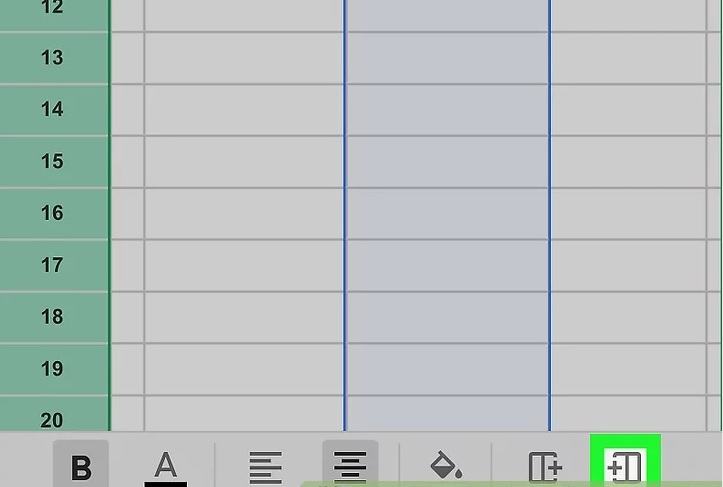
Add Column to Left
- از سمت راست, روی گزینه ی “Add Column to Left” ضربه بزنید. روی این گزینه علامت “+” را مشاهده خواهید کرد. با انتخاب این گزینه, ستون جدید در سمت چپ ستون قبلی قرار می گیرد.
منبع : چگونه با استفاده از iPhone یا iPad در Google Sheets ستون ایجاد کنیم؟
903 بار مشاهده
۰ دیدگاه
ادامه مطلب / دانلود
 (0)
(0) (0)
(0)
 (0)
(0) (0)
(0)
